Di Linux, editor Vim dilengkapi dengan pelbagai alatan operasi yang membolehkan penggunanya menavigasi fail besar data dan melompat ke atas atau bawah tanpa sebarang masalah.
- Bagaimana untuk Melompat Akhir Fail dalam Vim
- Bagaimana untuk Kembali ke Permulaan Fail dalam Vim
- Kesimpulan
Bagaimana untuk Melompat Akhir Fail dalam Vim
Editor Vim telah menjadi popular di kalangan pengguna kerana fungsinya yang mesra pengguna. Proses menavigasi terus ke bahagian bawah fail menggunakan kekunci anak panah atau menatal agak perlahan dan menjengkelkan apabila berurusan dengan data yang besar. Editor Vim mempunyai pelbagai cara untuk melakukannya; mari kita lalui kesemuanya.
(Kami melaksanakan ini pada versi Ubuntu 22.04).
Dapatkan Editor Vim pada skrin dengan menaip Vim dalam terminal:
kerana

Buka fail yang anda sedang kerjakan; kami menganggap fail sampel yang mengandungi beberapa hari dalam sebulan.
1. Lompat Hujung Fail Menggunakan Shift + G
Cara terpendek dan paling biasa untuk melompat ke penghujung fail ialah menggunakan G kunci. Buka fail dalam Vim, dan alih keluar mod sisip dengan menekan butang ESC.
Skrin di bawah menunjukkan fail data dalam fail:
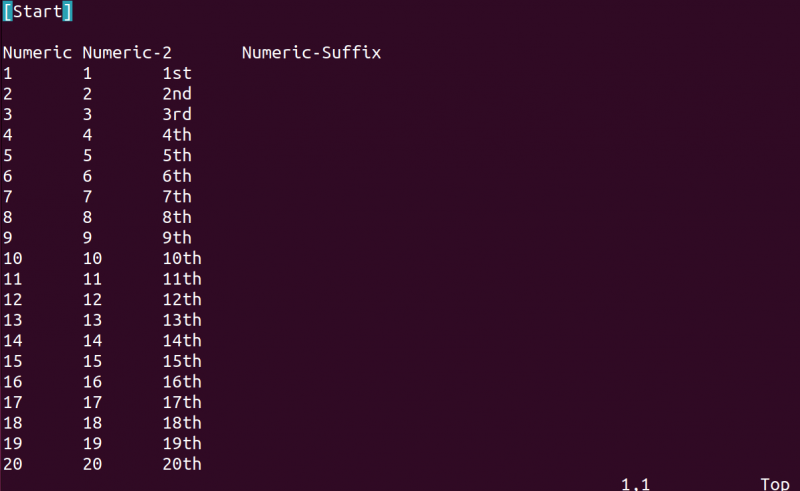
Sekarang, tekan kekunci Shift + g untuk mencapai baris terakhir fail:
syif + g 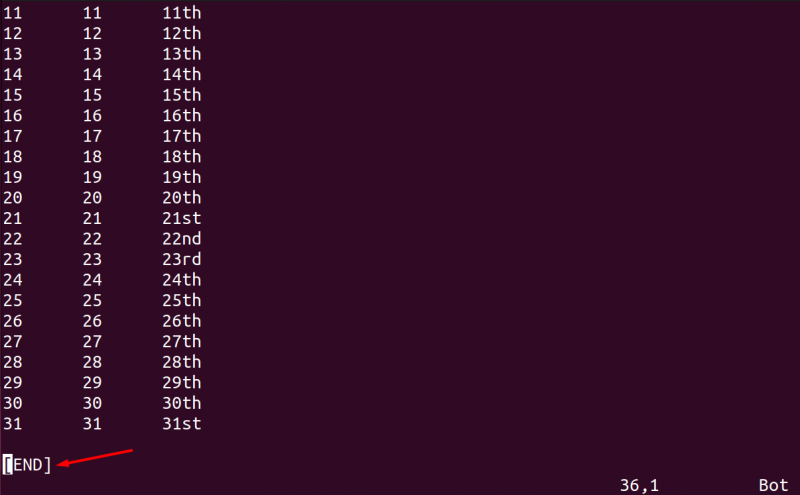
2. Lompat ke Hujung Fail Menggunakan Kekunci Tamat
Satu lagi cara untuk bergerak ke penghujung fail adalah dengan menggunakan Kawalan + Tamat kunci:
ctrl + tamat 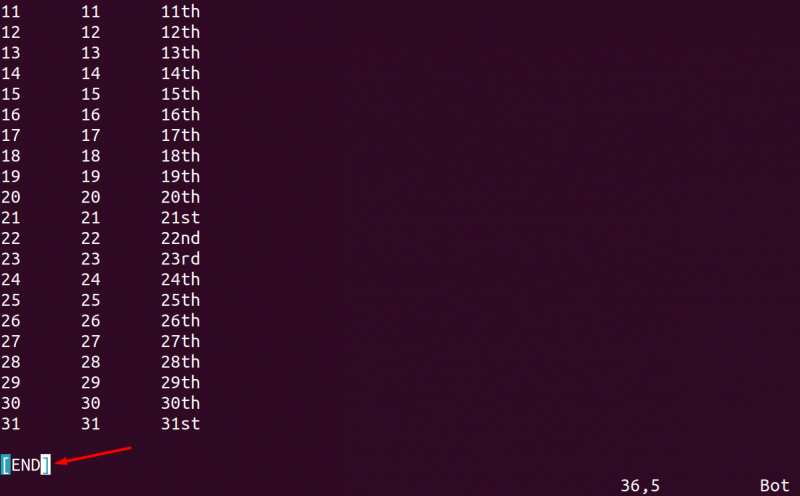
3. Lompat ke Penghujung Fail Menggunakan Kekunci G+A
Kekunci berikut membolehkan anda menavigasi ke baris terakhir fail dan menukar mod arahan kepada mod memasukkan:
syif + g + a 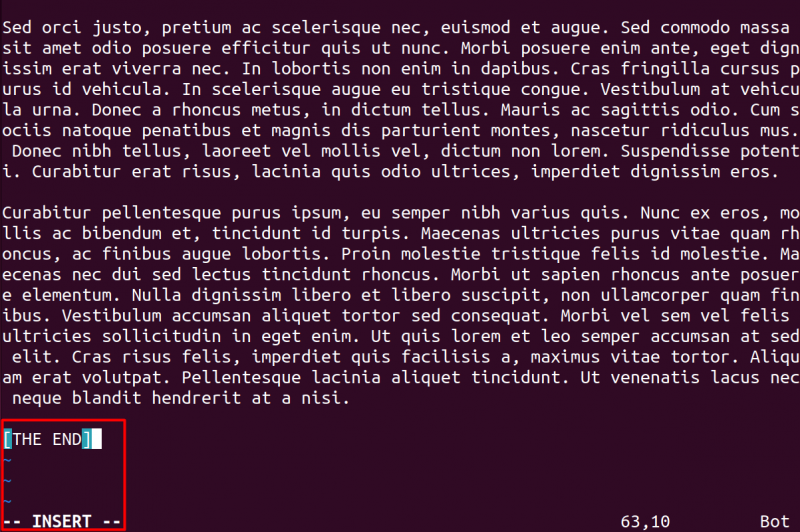
Dengan melaksanakan sintaks di atas, anda akan dapat menambah, memadam atau mengemas kini dokumen.
4. Lompat Hujung Fail Menggunakan Kurungan Tertutup
Masukkan kurungan tertutup 2 kali serta-merta dan ini akan mengalihkan kursor pada penghujung fail:
] ] 
5. Lompat Akhir Fail Menggunakan $ Command
Jalankan perintah $ berikut untuk mengalihkan kursor ke baris terakhir fail kerja. Ini akan dilaksanakan apabila anda berada dalam mod biasa:
:$ 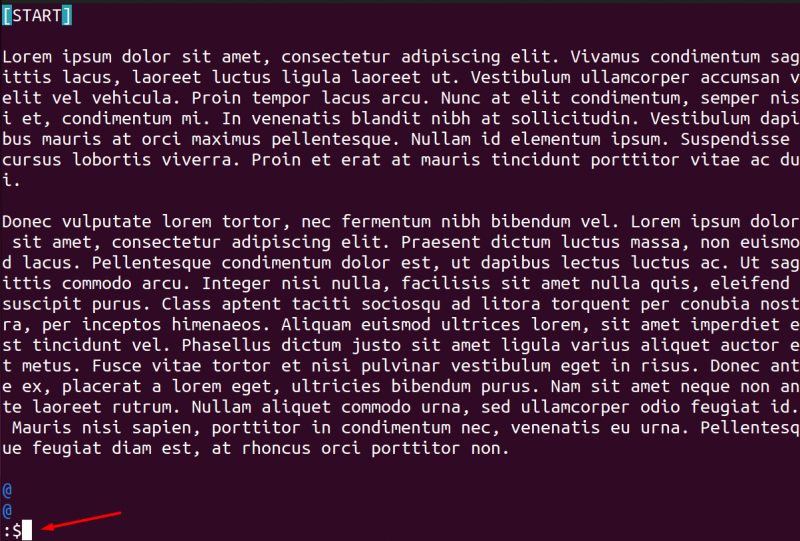
Sekarang, tekan Masuk butang untuk menjalankan ini:

Mata Bonus
Bagaimana untuk Kembali ke Permulaan Fail dalam Vim
Kami juga mempunyai berbilang kekunci pintasan dalam Vim untuk kembali ke bahagian atas fail.
1. Menekan kekunci gg:
Untuk kembali ke bahagian atas fail dalam editor Vim, cara yang biasa digunakan ialah menekan “ g ” dua kali apabila mod biasa:
gg2. Menekan kekunci 1+G
Anda juga boleh menekan butang 1 + Shift + g kekunci serentak untuk beralih ke baris teratas fail:
1 + syif + g3. Menekan Butang Utama
Tekan butang Kawalan bersama-sama dengan butang Laman Utama untuk menavigasi ke baris pertama dalam editor Vim:
ctrl + rumah4. Menekan Open Brackets
Gunakan kurungan terbuka dengan menekannya dua kali untuk pergi ke baris atas fail; pastikan anda berada dalam mod biasa dahulu melalui “ Esc butang ”:
[ [5. Menekan Butang 1
Taip :1 dalam editor Vim apabila anda berada dalam mod biasa, ini akan mengubah hala anda ke baris pertama editor Vim:
: 1Kesimpulan
Semasa bekerja dengan data fail yang besar, anda mungkin mendapati ia memakan masa dan menjengkelkan untuk beralih ke baris terakhir fail menggunakan kursor atau kekunci anak panah. Vim editor popular dalam sistem pengendalian Linux membolehkan penggunanya melakukan ini menggunakan pelbagai cara.
Panduan ini telah menyebut semua cara yang mungkin untuk menavigasi dengan cepat pada penghujung fail dalam editor Vim. Cara ini termasuk menggunakan kekunci Shift + G, menekan kekunci Kawalan + Tamat, melalui Kurungan Tertutup dan perintah $. Bukan itu sahaja, kami juga telah menyebut cara untuk kembali ke bahagian atas fail melalui pelbagai kaedah.